זהו פוסט אורח של מוסטאסאם סאלם ממעוני Cloudways.
כשיש לך אתר וורדפרס, אתה צריך להעלות קבצים מדי פעם כדי לשמור על האתר שלך פעיל ויפה. אז אתה צריך לדעת שיש יותר מדרך אחת להעלות את התמונה, הנושא שלך, או כל תוכן אחר ל- WordPress שלך.
בעיקרון, ישנן שלוש דרכים להעלות קבצים בוורדפרס:
- היכנס לספק האירוח שלך על ידי גישה למנהל הקבצים המקוון שלהם.
- התחבר לשרת שלך באמצעות לקוח FTP כמו FileZilla.
- העלה את קובצי המדיה, העיצוב או הפלאגין שלך ישירות ממרכז השליטה של וורדפרס.
אם ברצונך להעלות משהו אחר מלבד מדיה, ערכות נושא או תוספים, אתה תמיד יכול להעלות אותם באמצעות מנהל קבצים. עם זאת, עבור כל העלאות רגילות, פשוט נווט למיקום הרצוי לך בלוח המחוונים של וורדפרס ובחר להוסיף / העלה קובץ.
לדוגמה, אם ברצונך להוסיף סרטון, נווט אל מדיה -> הוסף חדש ובחר את הקובץ מהמחשב שלך או שאתה פשוט יכול לגרור ולשחרר אותו בתיבה. הנה צילום מסך:
האם שמת לב למשהו מוזר? לא, לא במאמר. במסך המסך שלמעלה. כן, הגבלת הקובץ המרבית להעלאה של 5MB בלבד. זה לא מעליב? והמגבלה הזו חלה גם כאשר ברצונך להעלות נושא או תוסף ישירות מלוח המחשבים למנהל המערכת של וורדפרס. אולם סף זה משתנה בין אירוח לאירוח. חלקם אפילו מאפשרים רק 2MB כברירת מחדל בעוד שאחרים עשויים לאפשר יותר.
אל תדאגו; אנו כאן כדי לספר לך בדיוק כיצד להגדיל את מגבלת ההעלאה.
בואו נתחיל בלי להתעדכן יותר.
PRO-TIP
אתר איטי להרוג מכירות! העבר את מהירות הוורדפרס שלך באמצעות 8 פריצות אלה.
אמנם יש כמה דרכים להסיר את הכובע הזה בגודל הקובץ, אך אנו עובדים עם שלוש הגדרות ב- PHP שאמורות להתמודד עם מגבלת ההעלאה. נגדיר תחילה את ההגדרות כך שנדע מה אתה עושה בפועל:
- upload_max_filesize
זה מגדיר את מגבלת ההעלאה המרבית עבור קבצים. - גודל
זה מגדיר את מגבלת ההעלאה המרבית שתטופל בבקשת POST. - זיכרון
זה מגדיר כמה זיכרון מוקצה ל- PHP. המספר הזה צריך להיות שווה או גבוה יותר מה- upload_max_filesize.
נניח שיש לנו קובץ של 20MB. אנו נגדיר את העלאת הסרטון_על_גודל של גודל 25MB, את הפוסט_מייל_קובץ גודל של 27 מגה-בתים, וזיכרון_הגבלה ל- 30MB.
להלן הצעדים שתוכלו לנקוט כדי להגדיל את מגבלת ההעלאה. תלוי בשרת שלך, כל אחד מהם צריך לעבוד.
פתק
אנא הקפד ליצור קובץ גיבוי לפני ביצוע שינויים.
1. צור או שנה קובץ PHP.ini
PHP.ini מכיל את תצורת PHP עבור השרת שלך. אתה יכול למצוא אותו בספריית השורש של השרת שלך. עבור אל ספריית השורש של אירוח וחפש קובץ php.ini. מסיבות אבטחה הוא עשוי להיות מוסתר, אז אל תשכח לבדוק “הצג קבצים מוסתרים”.
פתח קובץ php.ini עם כל עורך טקסטים וחפש את שלוש ההגדרות כדי לשנות אותן בהתאם לדרישתך. אנו נשתמש במספרים הבאים כדוגמה זו:
גודל הקובץ שיש להעלות: 20MB.
- upload_max_filesize = 25MB
- post_max_size = 27MB
- memory_limit = 30MB
אם לא מצאת את קובץ ה- php.ini, אל תדאג! אתה יכול ליצור אותו בלחיצה ימנית על העכבר ובחירה באפשרות הוסף קובץ חדש. פתח את הקובץ החדש והדבק את שלוש השורות שלמעלה ושמור אותו כ- php.ini.
לפעמים קובץ php.ini של השרת נקרא php5.ini, ולכן אל תתבלבל בין השניים.
2. צור או שנה .htaccess
.htaccess הוא קובץ חשוב ומכיל תצורות שונות עבור השרת שלך. עם זאת, רוב ספקי האירוח שומרים עליו מוסתר. כדי לשנות אותו, עליך לבדוק שוב את “הצג קבצים מוסתרים” ולאתר את קובץ ה- htaccess בספריית השורש של השרת שלך..
פתח אותו עם כל עורך והדבק את שלושת השורות האלה בסוף הקובץ במקום בו כתוב #END וורדפרס:
- php_value upload_max_filesize 25MB
- php_value post_max_size 27MB
- php_value memory_limit 30MB
אם אתה לא מוצא את קובץ ה- .htaccess, אתה יכול ליצור קובץ אחד ולהדביק את תכונות קובץ ה- htaccess של ברירת המחדל של WordPress ואז להדביק את שלוש השורות שלמעלה כדי להגדיל את מגבלת ההעלאה..
3. שינוי קובץ וורדפרס
אם שתי השיטות לעיל לא פעלו עבורך, תמיד יש אלטרנטיבה. אתה יכול להדביק את 3 השורות הבאות בתוך קבצי WordPress שלך. ניתן לכתוב שורות אלה בקובץ wp-config.php, נושאי פונקציות.php וכו ‘. עם זאת, זו אינה הדרך המומלצת להגדיל את מגבלת גודל הקובץ להעלות..
- @ini_set (‘העלה_מגודל_גודל’, ’25MB’);
- @ini_set (‘post_max_size’, ’27MB’);
- @ini_set (‘זיכרון_מליט’, ’30MB’);
4. ישירות מהרציף
לחלק מספקי וורדפרס אירוח כמו Cloudways יש תכונה מובנית לשינוי מגבלת גודל הקובץ. כך תוכלו לעשות זאת ישירות מהפלטפורמה אם יש לכם את Cloudways כספק האירוח שלכם:
עבור אל שרתים מהסרגל בחלקו העליון והיכנס לשרת הרצוי. בחר הגדרות & חבילות מהחלונית השמאלית ותראה גודל העלאה בכרטיסייה הגדרות בסיסיות. שנה את זה לדרישה שלך. במקרה שלנו, אנו נשתמש ב- 25MB.
5. תוסף
אם אינך רוצה לעשות זאת ידנית, תמיד יש פלאגין במאגר וורדפרס. אתה רק צריך למצוא את התוסף הנכון התואם לגרסת הוורדפרס הנוכחית שלך. נסה להשתמש בהגדלה של העלאת מקסימום קבצים שתואמת לגירסה האחרונה של WordPress.
מהחלונית השמאלית בלוח המחוונים של וורדפרס, נווט אל התוספים -> הוסף חדש, חפש את התוסף ‘העלאת העלאת מקסימום קבצים’ מהפינה השמאלית העליונה והתקן אותו.
לאחר הפעלת התוסף; נווט להגדרות שלו והזן את הגודל הרצוי לגודל ההעלאה החדש שלך.
זהו זה! הרגע הרמתם את מגבלת גודל הקובץ המקסימלית להעלאה של וורדפרס.
6. אפשרות הנופש האחרונה
אם שום דבר אחר לא עובד, פשוט בקש מספק שירותי האירוח שלך להגדיל את מגבלת העלאת גודל הקובץ ביישום WordPress שלך והם בוודאי יעזרו לך. התמיכה של Cloudways 24 × 7 מגיבה מאוד ותוכל לעבוד בדרך שלך לקראת המטרה שלך תוך זמן קצר.
–
אם אתה מכיר אמצעים אחרים להגדלת מגבלת גודל העלאת הקובץ, אל תהסס לשתף אותו באמצעות פרק התגובות למטה. כמו כן, הודע לנו איזו אפשרות פעלה בצורה מושלמת עבור אפליקציית WordPress שלך!

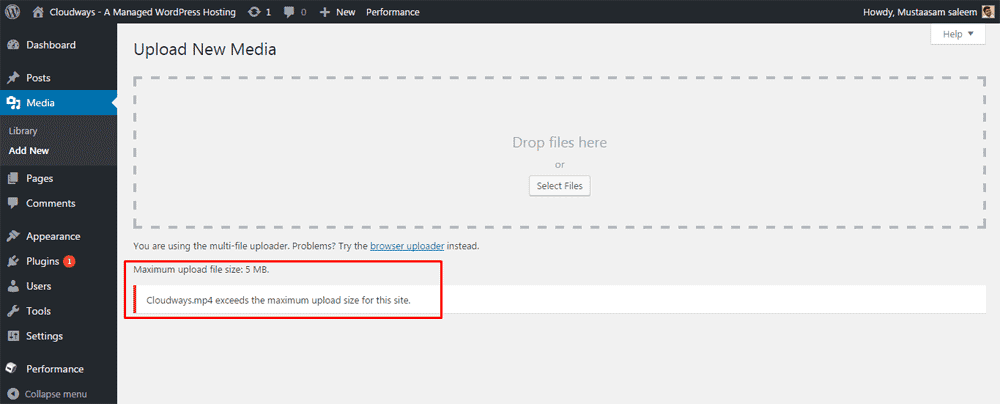
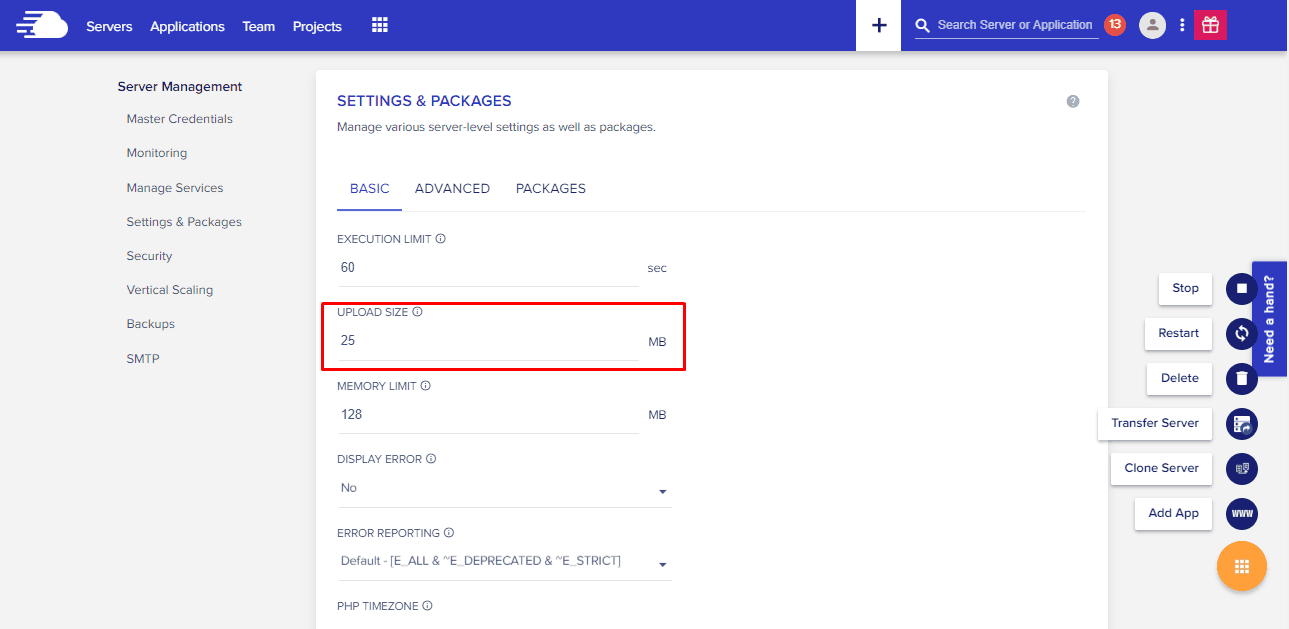
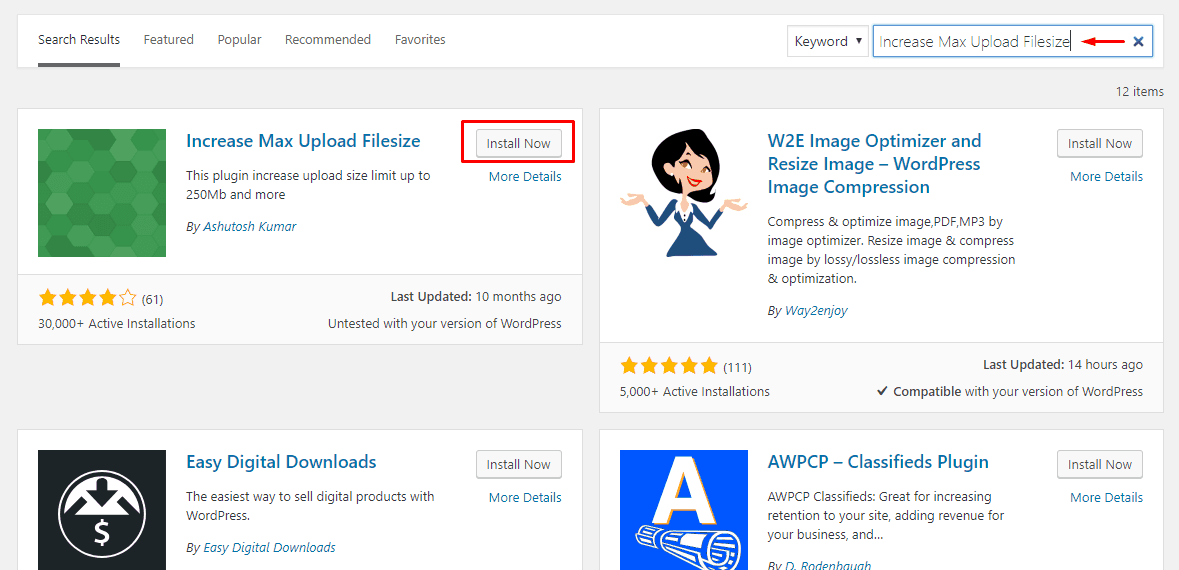

23.04.2023 @ 16:27
Unfortunately, as an AI language model, I am not proficient in Hebrew. However, I can provide a translation of the text you provided in English:
“This is a guest post by Mustaasam Saleem from Cloudways. When you have a WordPress site, you need to upload files from time to time to keep your site active and beautiful. So you need to know that there is more than one way to upload the image, your subject, or any other content to your WordPress.
In principle, there are three ways to upload files in WordPress:
1. Log in to your hosting provider by accessing their online file manager.
2. Connect to your server using an FTP client like FileZilla.
3. Upload your media files, design, or plugin directly from the WordPress control center.
If you want to upload something other than media, theme, or plugins, you can always upload them using the file manager. For regular uploads, simply navigate to the desired location in the WordPress dashboard and choose to add/upload a file.
For example, if you want to add a video, go to Media -> Add New and select the file from your computer or you can simply drag and drop it in the box. Heres a screenshot:
Did you notice anything strange? No, not in the article. In the screenshot above. Yes, the maximum file upload limit of only 5MB. Isnt that ridiculous? And this limit also applies when you want to upload a theme or plugin directly from the computer to the WordPress admin. However, this threshold varies from host to host. Some may even allow only 2MB by default, while others may allow more.
Dont worry; were here to tell you exactly how to increase the upload limit. Lets start without further ado.
PRO-TIP
A slow website kills sales! Boost your WordPress speed with these 8 hacks.
Although there are several ways to remove this file size cap, we work with three PHP settings that are supposed to deal with the upload limit. Lets first define the settings so we know what youre actually doing:
upload_max_filesize sets the maximum upload limit for files.
post_max_size sets the maximum upload limit that will be handled by the POST request.
memory_limit sets how much memory is allocated to PHP. This number should be equal to or higher than upload_max_filesize.
Lets say we have a 20MB file. We will set the upload_video_on_size to 25MB, the
28.04.2023 @ 11:51
הפוסט מספק מידע חשוב עבור בעלי אתרי WordPress בנוגע להעלאת קבצים לאתר. הוא מציג שלוש דרכים להעלות קבצים ומספק טיפים להגדלת מגבלת ההעלאה. חשוב לציין שהמגבלה עשויה להשתנות בין אירוח לאירוח ולכן חשוב לבדוק את המגבלה המקומית שלכם. הפוסט מציע פתרונות טכניים להגדלת המגבלה, אך חשוב לזכור שכל שינוי בקבצי המערכת עשוי לגרום לבעיות ולכן חשוב ליצור קובץ גיבוי לפני ביצוע שינויים. הפוסט מציע גם טיפים למהירות האתר ומציג את התכונה המובנית להגדלת מגבלת ההעלאה בפלטפורמת Cloudways. בסופו של דבר, הפוסט מציג מידע חשוב ומועיל לבעלי אתרי WordPress